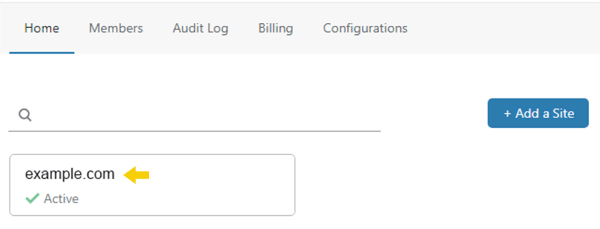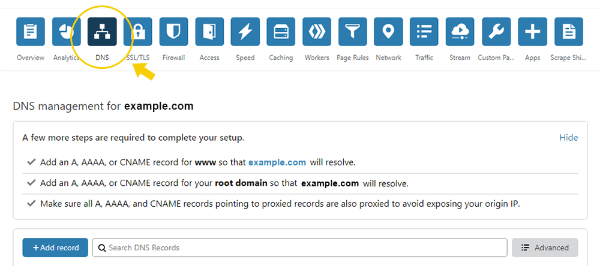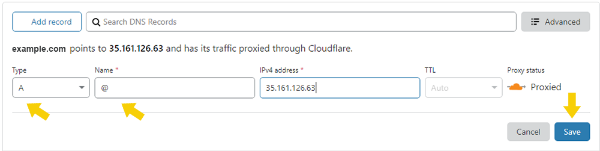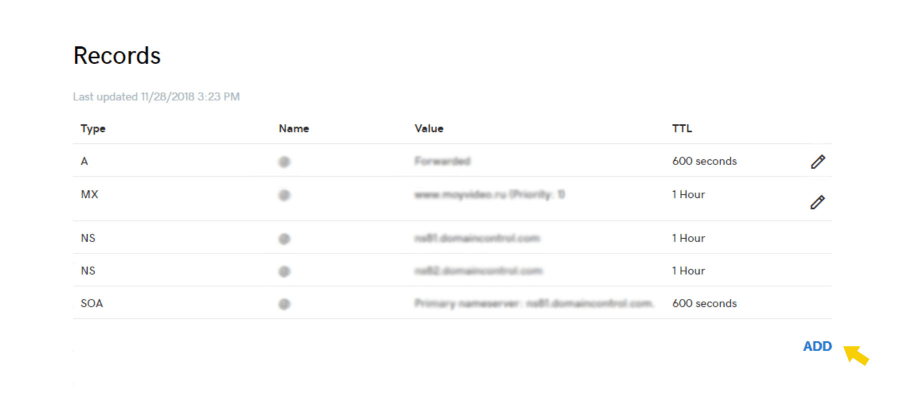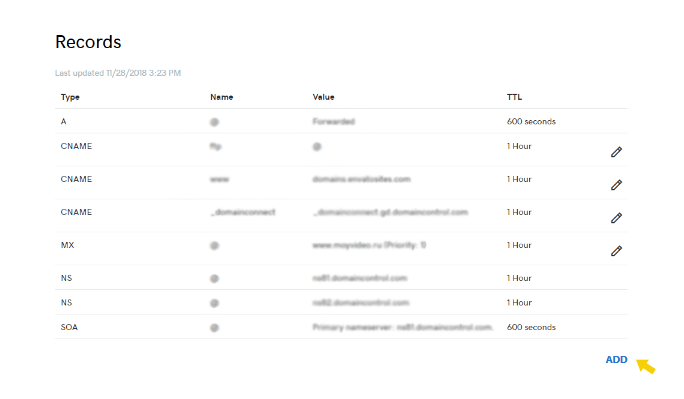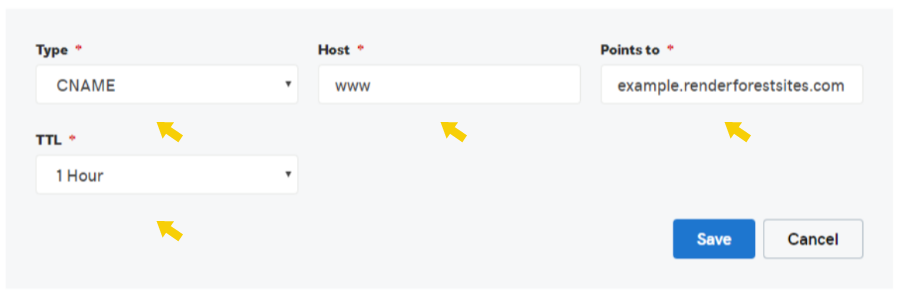KI erkunden
Lernen
Mit kostenpflichtigen Plänen von Renderforest können Sie eine benutzerdefinierte Domain für Ihre Website einrichten. Beachten Sie, dass Ihre Domain im Voraus gekauft werden muss
Bitte befolgen Sie die geltenden Schritte, um Ihre Domain-Einstellungen zu konfigurieren. Es kann bis zu 48 Stunden dauern, bis Ihre Website online gestaltet wird.
Der CNAME-Eintrag bindet Ihre Domain mit Ihrer Renderforest Website ein. Wenn Sie, zum Beispiel, Ihre Website als “www.example.com”, hosten möchten, folgen Sie diese Schritte.
Melden Sie sich bei Ihrem Cloudflare Konto ein. Suchen Sie demnächst auf der Startseite nach Ihrem Domain und wählen Sie sie aus.
Im folgenden Fenster wählen Sie bitte den DNS Tab und klicken Sie auf “+ Eintrag einlegen”. Hinweis: Falls Sie bereits einen “www” - Eintrag haben, der auf eine andere Adresse verweist, fügen Sie keinen neuen Eintrag ein. Bearbeiten Sie einfach den bestehenden Eintrag.
Wählen Sie bitte den Typ “CNAME”, schreiben Sie den Namen “www” und fügen Sie Ihre Website-Adresse“example.renderforestsites.com” im angegebenen Format hinzu, ohne das “HTTP” Protokoll einzuzufügen. Speichern Sie Ihre Änderungen.
Der CNAME-Eintrag verbindet Ihre Domain mit Ihrer Renderforest Website. Wenn Sie Ihre Website beispielsweise als “example.com” hosten möchten, folgen Sie bitte diesen Ablauf.
Suchen Sie demnächst auf der Startseite nach Ihrem Domain und wählen Sie sie.
Wählen Sie den DNS Tab und klicken Sie auf '+ Eintrag hinzufügen'. Hinweis: Falls Sie bereits einen Stammdatensatz @ haben, der auf einen anderen Alias verweist, fügen Sie keinen neuen Eintrag ein. Bearbeiten Sie einfach den bestehenden Eintrag.
Wählen Sie den Typ 'CNAME', schreiben Sie den Namen '@' und fügen Sie diese Adresse 'example.renderforestsites.com' hinzu. Stellen Sie sicher, dass der CNAME-Eintrag auf die von Renderforest angegebene Adresse zeigt, und speichern Sie Ihre Änderungen.
Der “A” Eintrag verweist Ihr Root-Domain auf unsere Server. Wenn Sie Ihre Website beispielsweise als “example.com” hosten möchten, befolgen Sie bitte die geltenden Schritte.
Suchen Sie demnächst auf der Startseite nach Ihrem Domain und wählen Sie sie.
Wählen Sie den DNS Tab und klicken Sie auf “+ Eintrag einlegen. Hinweis: Falls Sie bereits einen “www” - Eintrag haben, der auf eine andere Adresse verweist, fügen Sie keinen neuen Eintrag ein. Bearbeiten Sie einfach den bestehenden Eintrag.
@-Symbol oder den “A”Eintrag eingeben oder auswählen und die IP-Adresse von “35.161.126.63” als Ziel für den A-Eintrag eingeben. Stellen Sie sicher, dass der A-Eintrag auf die von Renderforest angegebene IP-Adresse verweist und speichern Sie Ihre Änderungen.
Der “A” Eintrag verweist Ihr Root-Domain auf unsere Server. Wenn Sie Ihre Website beispielsweise als “example.com” hosten möchten, befolgen Sie bitte die geltenden Schritte.
Melden Sie sich bei Ihrem GoDaddy-Konto an, gehen Sie von der Startseite zu “Meine Produkte“, suchen Sie Ihr Domain und klicken Sie auf “DNS”.
Nun klicken Sie auf “Einfügen” um einen neuen “A” Eintrag einzufügen. Hinweis: Falls Sie bereits einen Root @ Symbol Datensatz haben, der auf eine andere Adresse verweist, fügen Sie keinen neuen Eintrag ein. Bearbeiten Sie einfach den bestehenden Eintrag.
@-Symbol oder den A-Eintrag eingeben oder auswählen und die IP-Adresse von “35.161.126.63” als Ziel für den A-Eintrag eingeben. Stellen Sie sicher, dass der A-Eintrag auf die von Renderforest angegebene IP-Adresse verweist und speichern Sie Ihre Änderungen.
Der CNAME-Eintrag bindet Ihre Domain mit Ihrer Renderforest Website ein. Wenn Sie, zum Beispiel, Ihre Website als “www.example.com”, hosten möchten, folgen Sie diese Schritte.
Melden Sie sich bei Ihrem GoDaddy-Konto an, gehen Sie von der Startseite zu “Meine Produkte“, suchen Sie Ihre Domain und klicken Sie auf “DNS”.
Nun klicken Sie auf “Einfügen” um einen neuen “A” Eintrag einzufügen. Hinweis: Falls Sie bereits einen “www” - Eintrag haben, der auf eine andere Adresse verweist, sollen Sie keinen neuen Eintrag einfügen, sondern müssen Sie den bestehenden Eintrag bearbeiten.
Wählen Sie bitte den Typ “CNAME”, schreiben Sie den Namen “www” und fügen Sie Ihre Website-Adresse“example.renderforestsites.com” im angegebenen Format hinzu, ohne das “HTTP” Protokoll einzuzufügen. Speichern Sie Ihre Änderungen.